如今win10系统已经被越来越多的人使用,但是很多人发现自己电脑用win10系统开机启动速度非常的慢,即使打开了快速启动选项,也无济于事,那么,这要还有什么意思呢?面对win10开机速度慢怎么办呢?笔者觉得提高win10开机速度方法也能很多而且很容易操作,不会影响我们的电脑的使用。
升级了win10系统,明明用的是win10系统,可是快速启动总是无用但是开机还是好慢啊。有什么办法能使开机变快呢?也有因为一些系统设置会导致win10开机速度慢。其基本原理是,系统越干净、越简单、系统启动项越少越好,接下来,小编就教大家如何解决win10开机速度慢。
解决win10开机慢图文解说
在状态栏上鼠标右键,打开任务管理器。
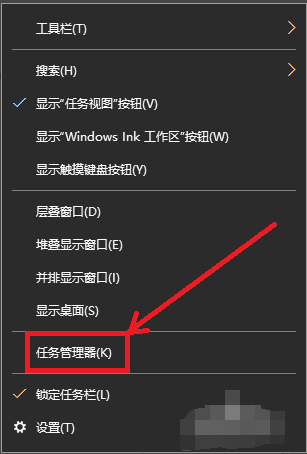
win10载图1
任务管理器的界面中,点击打开“启动”。
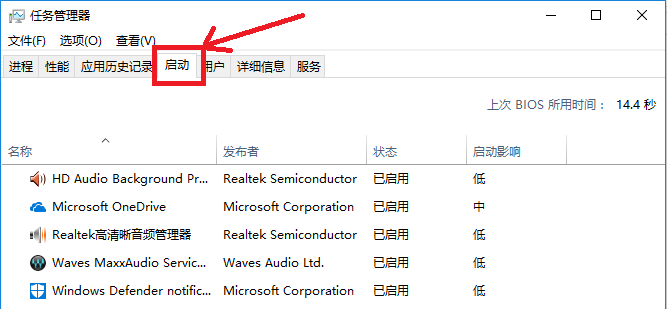
win10载图2
把里面不需要的全部禁用。
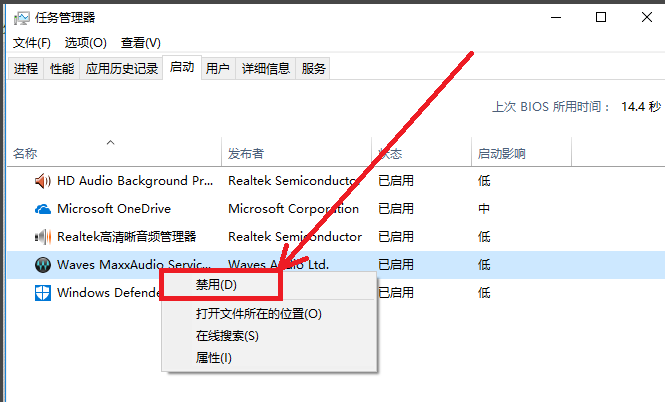
win10载图3
在设置中进入控制面板,在进入所有控制面板项,找到电源选项。
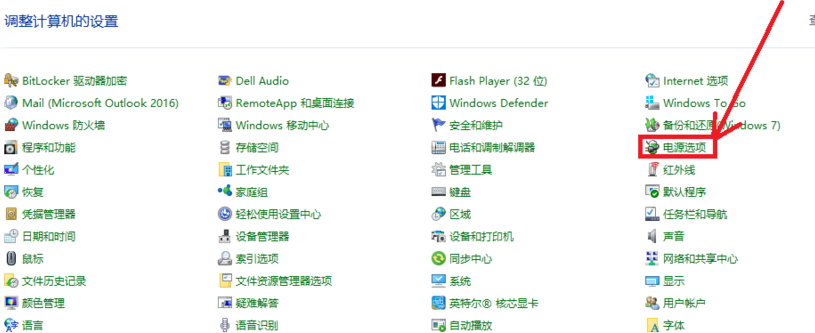
win10载图4
在电源选项的界面中,点击“选择电源按钮的功能”
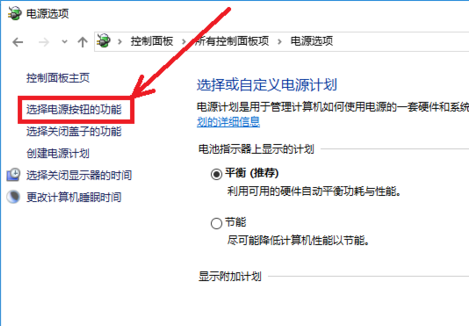
win10载图5
在电源按钮的功能的界面下,点击更改当前不可用的设置。
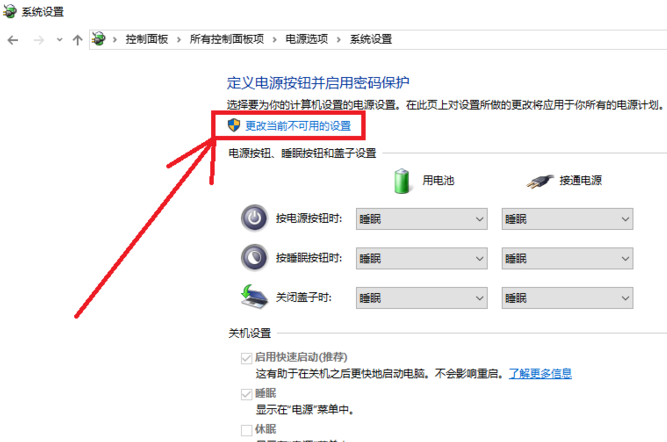
win10载图6
进入后,勾选“启用快速启动”再点击保存修改按钮。
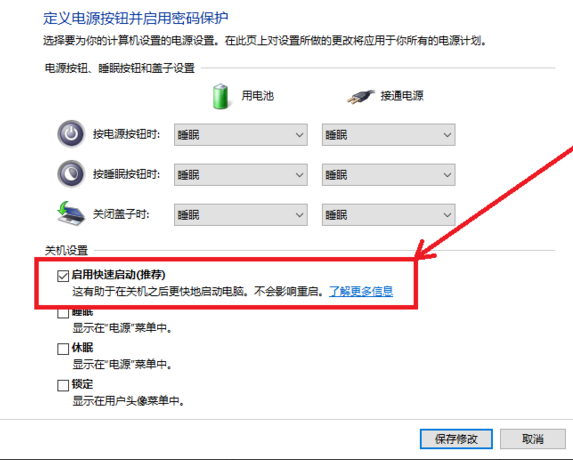
win10载图7
按Win+R运行gpedit.msc进入组策略编辑器
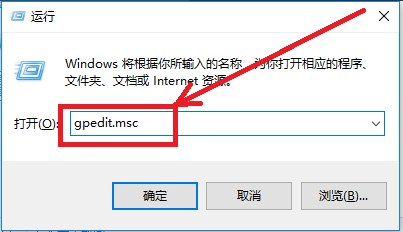
win10载图8
点击计算机配置项下面的管理模板,依次点击“系统→关机”。
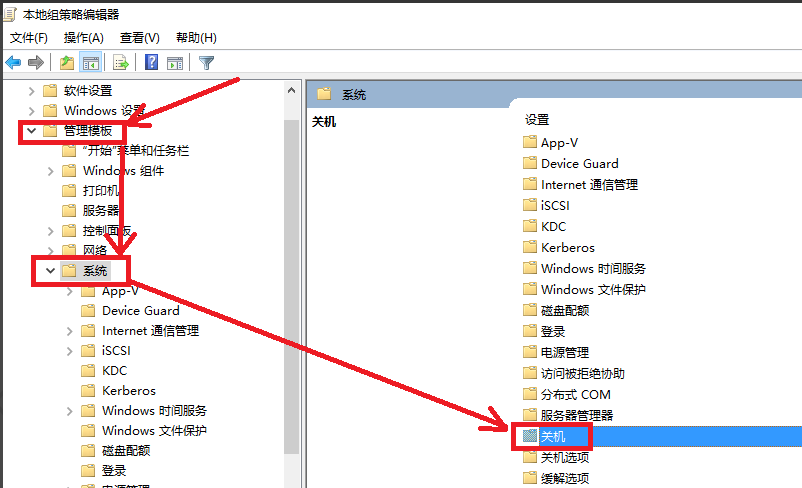
win10载图9
双击关机选项中的“要求使用快速启动”
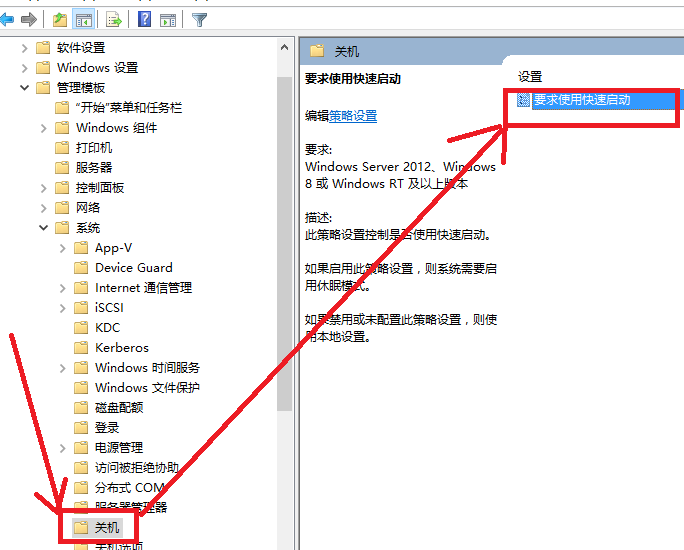
win10载图10
设定在“已启用”的状态,保存退出。
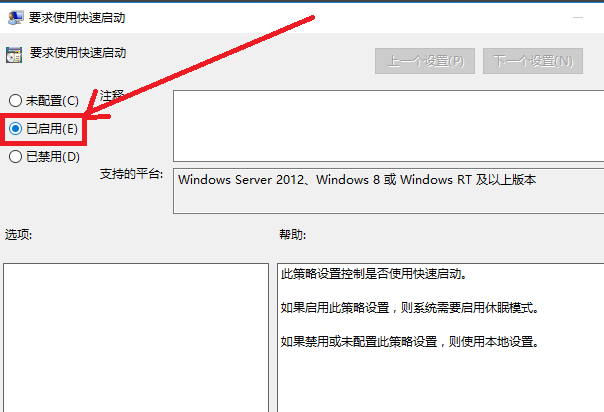
win10载图11
鼠标右键点击此电脑,进入“高级系统设置
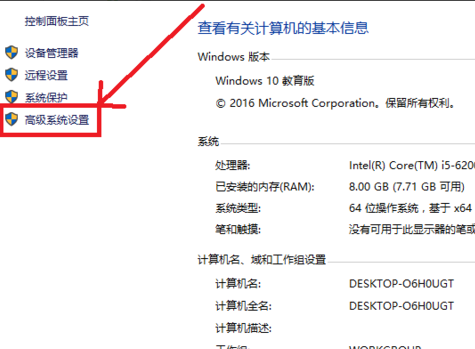
win10载图12
进入系统设置→高级,点击启动和故障修复中的设置按钮。
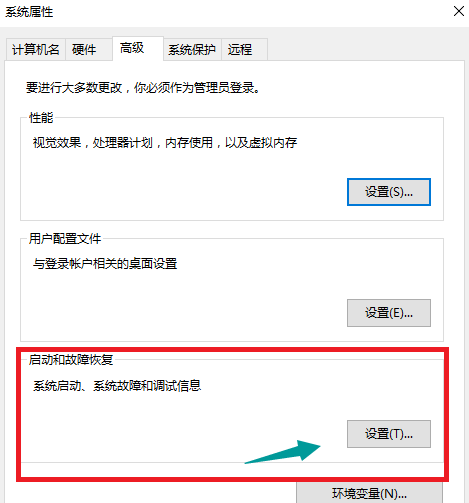
win10载图13
把“显示操作系统列表的时间“及”在需要时显示恢复时间选项“两个前面的勾都勾掉。
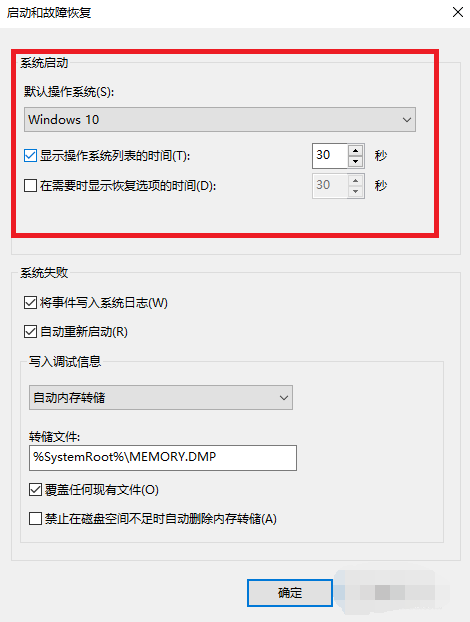
win10载图14
按Win+R运行msconfig进入系统配置界面
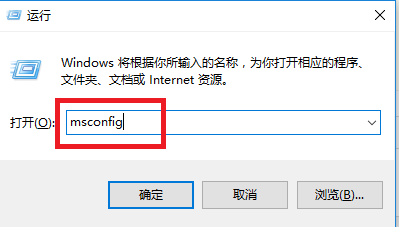
win10载图15
进入“引导的高级选项”
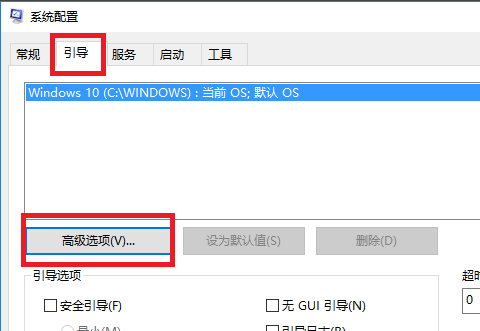
win10载图16
将处理器个数修改为能选择的最大值即可。
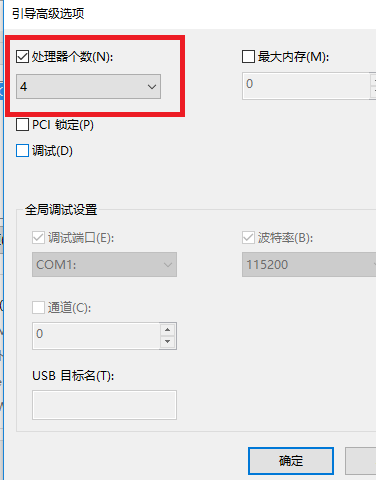
win10载图17
以上就是让win10开机变快的操作了。有更好的解决该问题的方法,小编会及时跟进。




 本文介绍了如何解决Win10系统开机速度慢的问题。通过禁用不必要的启动项、启用快速启动、调整系统设置以及优化启动选项等步骤,可以显著加快Win10的开机时间。详细的操作指南包括进入任务管理器、控制面板、组策略编辑器等进行设置,旨在帮助用户打造更干净、高效的系统环境。
本文介绍了如何解决Win10系统开机速度慢的问题。通过禁用不必要的启动项、启用快速启动、调整系统设置以及优化启动选项等步骤,可以显著加快Win10的开机时间。详细的操作指南包括进入任务管理器、控制面板、组策略编辑器等进行设置,旨在帮助用户打造更干净、高效的系统环境。
















 4914
4914

 被折叠的 条评论
为什么被折叠?
被折叠的 条评论
为什么被折叠?








